安卓系统手机开机检测,揭秘系统启动背后的奥秘
手机开机检测,这可是个让人头疼的小麻烦呢!你有没有遇到过手机突然开不了机,屏幕上只显示一行行密密麻麻的代码?别急,今天我就来给你详细解析一下安卓系统手机开机检测那些事儿,让你轻松应对各种开机难题!
一、开机黑屏,怎么办?

手机突然开不了机,屏幕一片漆黑,这可怎么办呢?别慌,先试试以下方法:
1. 长按电源键:试试看长按手机电源键10秒以上,看能不能强制开机。如果成功了,那就赶紧备份重要资料,恢复出厂设置或者升级最新软件版本吧!
2. 检查电量:如果还是不行,那就检查一下手机是否有电。如果手机电量不足,插上充电器,等一会儿再尝试开机。
3. 联系售后:如果以上方法都不行,那可能就是硬件故障了。这时候,你就得联系手机售后,让他们帮你检测维修了。
二、开机显示代码,这是什么意思?
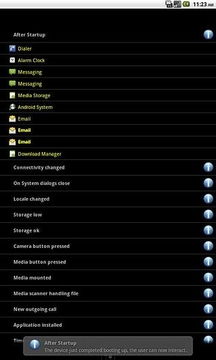
手机开机后,屏幕上竟然显示了一行行密密麻麻的代码,这是啥情况啊?
1. Full test:全面测试,也就是工程测试模式,用来检测整体系统硬件是否正常。
2. Item test:项目测试,也就是工程测试模式,用来检测系统每个硬件功能是否正常。
3. Test Report:测试报告,显示测试硬件正常与否的结果等参数。
4. Clear flash:擦除闪存,也就是清除系统储存内的全部用户数据,恢复到出厂设置。
5. version:版本,用于查看系统版本、基带、内核、机型号等信息。
看到这些代码,你是不是觉得头都大了?别担心,这只是一个检测过程,通常情况下,手机会自动恢复出厂设置,然后重新开机。
三、手机系统检测到内部存储损坏,怎么办?

手机系统检测到内部存储损坏,这可怎么办呢?
1. 恢复出厂设置:先尝试恢复出厂设置。关机状态下,按住音量键同时按开机键进入Recovery模式,选择“双清”选项,清除用户数据和系统缓存。
2. 官方下ROM包REC强刷:如果恢复出厂设置无效,可以尝试官方下ROM包,进行REC强刷。
3. 联系售后:如果以上方法都不行,那就得联系售后,让他们帮你检测维修了。
四、手机开机卡在开机动画,怎么办?
手机开机后,一直卡在开机动画,这可怎么办呢?
1. 下载适配的卡刷包:先在官网下载适配的卡刷包。
2. 进入卡刷模式:关机状态下,按住音量上键和电源键,进入Recovery模式。
3. 双wipe:在Recovery模式下,选择“双wipe”,清空数据、缓存,恢复成出厂模式。
4. 刷机:选择“install zip from sdcard”,然后选择“choose zip from sdcard”,找到下载的刷机包,确认后,手机会自动执行刷机程序。
5. 联系售后:如果刷机后仍然无法进入系统,那就得联系售后,让他们帮你检测维修了。
以上就是关于安卓系统手机开机检测的详细解析了。希望这篇文章能帮到你,让你轻松应对各种开机难题!如果还有其他问题,欢迎在评论区留言哦!
